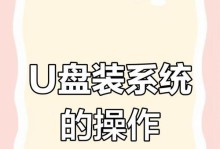重装操作系统是解决电脑问题、提高性能的常用方法之一。本文将为大家详细介绍在华硕电脑上如何重装Win7系统的具体步骤,让您能够轻松操作。
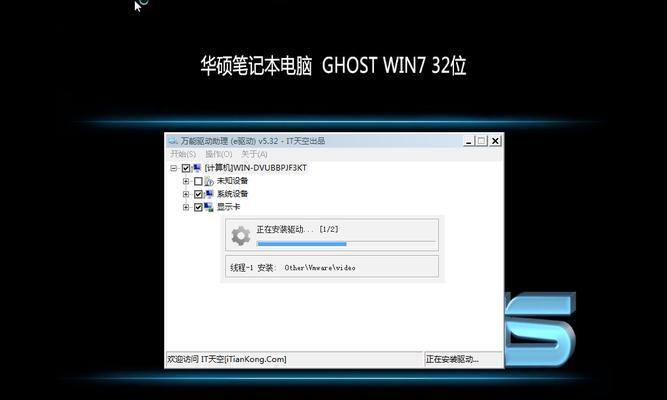
备份重要数据
在重装系统之前,首先需要备份您的重要数据,以免在安装过程中丢失。可以将文件复制到外部硬盘、U盘或者云存储空间中进行备份。
下载Win7系统镜像文件
前往微软官方网站或者其他可靠的下载渠道,下载Win7系统的镜像文件。确保选择与您电脑原有版本相匹配的系统镜像。
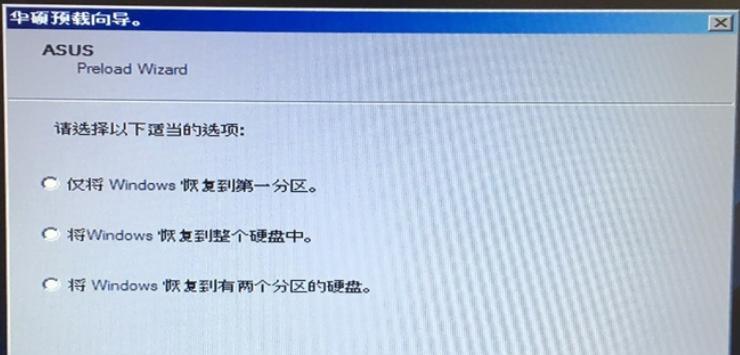
制作系统安装盘或启动U盘
根据下载的Win7系统镜像文件,制作成可启动的光盘或者U盘。可使用工具如UltraISO、Rufus等进行操作。
重启电脑并进入BIOS设置
重启电脑后,在开机界面按下相应的按键(通常是F2、Delete键或者ESC键)进入BIOS设置。在BIOS设置中,将启动选项调整为从光盘或U盘启动。
进入系统安装界面
将制作好的系统安装盘或启动U盘插入电脑,按下任意键启动电脑。随后,您将进入Win7系统的安装界面。
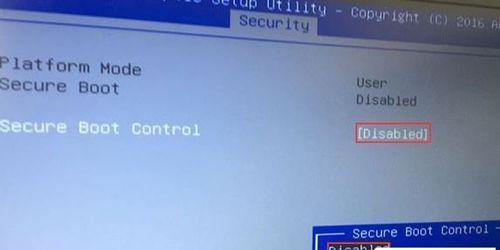
选择系统安装语言和时区
在安装界面上,选择您希望使用的语言和时区。点击下一步继续安装。
点击“安装现在”
在安装界面上,点击“安装现在”按钮开始系统安装过程。
阅读并接受许可协议
阅读微软的许可协议,勾选同意选项后点击下一步。
选择安装类型
选择您希望进行的安装类型。通常情况下,选择“自定义(高级)”选项,以对系统进行全新的安装。
选择安装位置
选择您希望安装Win7系统的磁盘分区。可以选择现有分区进行覆盖安装,或者进行新建分区来安装系统。
等待系统安装
系统将开始自动复制文件并进行安装。这个过程可能需要一段时间,请耐心等待。
设置用户名和密码
在安装过程中,设置您的用户名和密码。这将作为您登录系统的凭证,请牢记。
选择计算机名称
给您的计算机选择一个唯一的名称,以便在局域网中识别和连接。
选择网络类型
选择您的网络类型。如果您使用的是家庭或办公网络,请选择“家庭网络”或“工作网络”。如果是公共网络,选择“公共网络”。
完成安装
等待系统安装完毕后,系统将自动重启。根据提示进行一些简单的设置,如时钟、更新等。重装Win7系统完成!
通过本文的教程,我们详细介绍了在华硕电脑上重装Win7系统的步骤。备份数据、下载系统镜像、制作启动盘、设置BIOS、进入安装界面、选择安装类型、等待安装完成等一系列操作,让您能够轻松完成系统重装,提升电脑性能。重装操作系统需要谨慎操作,务必确保备份数据并按照步骤进行操作。